Blockieren Sie nicht vertrauenswürdige Schriftarten, um Ihr Netzwerk in Windows 10 zu schützen
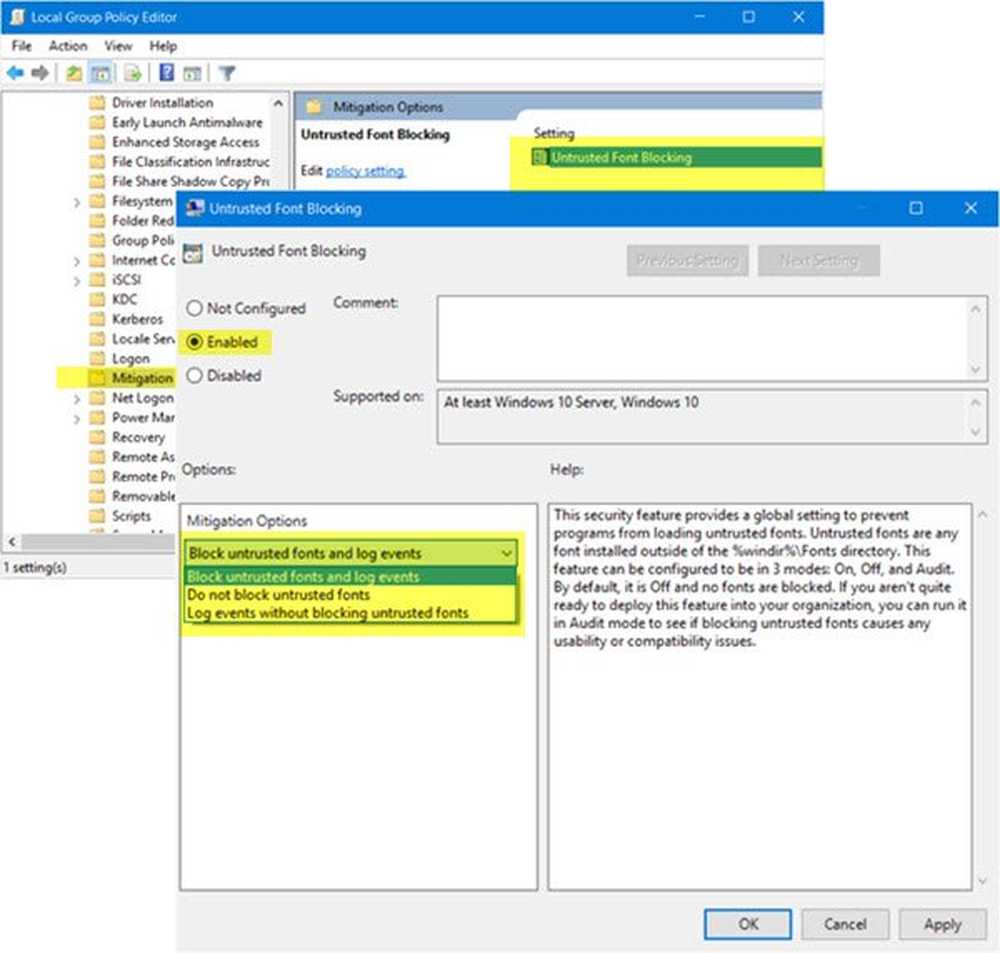
Schriftarten wirken auf dem Computer unschuldig. Meistens achten wir nicht einmal auf die Schriftarten auf Webseiten, es sei denn, sie sind zu hart für die Augen. Aber nicht vertrauenswürdige Schriftarten auf Webseiten können von Hackern missbraucht werden, um Ihr Netzwerk zu gefährden. In diesem Beitrag wird erläutert, wie nicht vertrauenswürdige Schriftarten in blockiert werden Windows 10.

Bei der Arbeit vor Ort stammen fast alle von uns verwendeten Schriftarten aus dem % windir% / fonts Mappe. Das heißt, die Schriftarten werden im Windows-Schriftartenordner installiert, wenn Windows oder eine andere Anwendung installiert wird. Diese sind vertrauenswürdige Schriftarten und stellen keine Bedrohung dar. Wenn solche Schriftarten auf Webseiten auftreten, werden sie aus dem lokalen Schriftartenordner geladen.
Wenn jedoch die Schriftarten auf einer Webseite nicht auf unserem Computer vorhanden sind (d. H. Der Ordner für lokale Schriftarten), wird eine Kopie dieser Schrift in den Arbeitsspeicher unseres Computers geladen. In diesem Fall kann ein Internetkrimineller auf Ihr Netzwerk zugreifen.
Gefahren nicht vertrauenswürdiger Schriftarten
Wenn eine Webseite eine Schriftart verwendet, die bereits im lokalen Ordner für Schriftarten vorhanden ist, entnimmt der Browser die Schriftarten aus dem lokalen Ordner, um die Webseite zu rendern. Da die Zeichensätze im lokalen Zeichensatzordner bei der Installation von Antivirenprogrammen geprüft werden, stellen sie keine Bedrohung dar.
Wenn eine Website oder Webseite eine Schriftart verwendet, die nicht im Verzeichnis oder Ordner der lokalen Schriftarten vorhanden ist, benötigen Browser "erhöhte Berechtigungen", um eine Kopie der Schriftarten in den lokalen Speicher zu laden, indem sie auf den Computer heruntergeladen werden. Einfache Downloads sind kein Problem, da die Anti-Malware-Pakete erkennen, ob die Schriftarten Malware enthalten. Mit solchen Schriftarten besteht keine Gefahr von Malware. Das Problem sind "erhöhte Privilegien", die von Cyberkriminellen gefunden und ausgenutzt werden können. Wenn sie in solch einer Situation die Kontrolle über den Browser übernehmen, können sie nicht nur dem Computer, sondern dem gesamten Netzwerk großen Schaden zufügen.
Die beste Methode ist, zu vermeiden, dass Browser "erhöhte Berechtigungen" verwenden. Dies kann in Windows 10 durch Blockieren der nicht im lokalen Ordner vorhandenen Schriftarten erfolgen. In solchen Fällen wird die Website gerendert, indem die nicht vertrauenswürdigen Website-Schriftarten durch die vertrauenswürdigen Schriftarten in einem lokalen Ordner ersetzt werden. Dies kann jedoch dazu führen, dass die Webseite nicht ordnungsgemäß gerendert wird und beim Drucken Probleme auftreten.
Drei Status für nicht vertrauenswürdige Schriftarten in Windows 10 verfügbar
In Windows 10 stehen drei Optionen für nicht vertrauenswürdige Schriftarten zur Verfügung. Es gibt folgende Optionen:
- Blockieren Sie die Schriftarten
- Überwachungsmodus: Sie blockieren die Schrift zwar nicht, führen jedoch ein Protokoll, in dem angezeigt wird, ob nicht vertrauenswürdige Schriftarten geladen wurden und wenn ja, von welcher Website und von welcher Anwendung sie verwendet wurden
- Ausschluss von Apps: Sie können einige Apps unter Windows 10 auf die Positivliste setzen, um nicht vertrauenswürdige Schriftarten zu verwenden, wenn Sie der Meinung sind, dass sie kein Problem darstellen. Wenn Sie beispielsweise eine Word-App in die Whitelist aufnehmen, können auch aus dem Internet stammende Schriftarten von Drittanbietern verwendet werden, obwohl Sie nicht vertrauenswürdige Schriftarten blockiert haben
Die beste Methode ist meines Erachtens angesichts der begrenzten Anzahl von Optionen, alle nicht vertrauenswürdigen Schriftarten zu sperren und nur die Apps auf die Whitelist zu setzen, die durch das Herunterladen von Schriftarten in den lokalen Speicher eine geringere Bedrohung darstellen. Im Vergleich zu Browsern stellen Apps wie Microsoft Word, Excel usw. eine geringere Bedrohung dar, als wenn die Schriftarten heruntergeladen werden, Ihre Anti-Malware ausgelöst wird und wenn etwas unerwünscht ist, werden Sie eine Meldung erhalten oder die heruntergeladenen Schriftarten blockieren . Browser hingegen sind eine komplexe Architektur (die auf Rendering-Engines und -Prozessoren usw. angewiesen ist). Selbst wenn die Antimalware Zeichensätze im Arbeitsspeicher blockiert, können Cyberkriminelle die Maschine dennoch problemlos steuern.
Blockieren Sie nicht vertrauenswürdige Schriftarten in einem Unternehmen
Verwenden des Registrierungseditors
Um nicht vertrauenswürdige Schriftarten in Windows 10 zu blockieren und Apps zu kennzeichnen, die nicht vertrauenswürdige Schriftarten verwenden können, müssen Sie den Windows-Registrierungs-Editor verwenden. Ab sofort gibt es keine grafische Benutzeroberfläche, die den Admins die Arbeit erleichtert. Im Folgenden wird erläutert, wie nicht vertrauenswürdige Schriftarten in Windows 10 blockiert werden.
-
- Drücken Sie WinKey + R Geben Sie im angezeigten Dialogfeld Ausführen den Befehl Ausführen ein Regedit und drücken Sie die Eingabetaste
- Navigieren Sie zu HKEY_LOCAL_MACHINE \ SYSTEM \ CurrentControlSet \ Control \ Session Manager \ Kernel \
- Suchen Sie nach dem genannten Eintrag MitigationOptions. Ist dies nicht der Fall, erstellen Sie einen QWORD-Eintrag mit 64 Bit und nennen Sie ihn MitigationOptions
- Es gibt bereits einen Wert für den von uns erstellten QWORD-Eintrag. Kopieren Sie die folgenden Werte in BEFORE den Wert, so dass der Wert am Ende des eingefügten Werts vorhanden ist.
- Zum Deaktivieren nicht vertrauenswürdiger Schriftarten, eingeben 1000000000000. Zu Führen Sie den Überwachungsmodus aus, eingeben 3000000000000. Zu schalte es aus, eingeben 2000000000000. Wenn beispielsweise in dem von uns erstellten QWORD bereits ein Wert von 1000 vorhanden ist, sollte der Wert 30000000000001000 aussehen
- Schließen Sie den Registrierungseditor, speichern Sie die Arbeit in anderen Anwendungen, die möglicherweise geöffnet sind, und starten Sie den Computer neu.
Wie bereits erwähnt, können beim Anzeigen nicht vertrauenswürdiger Schriftarten Probleme beim Anzeigen der Websites oder beim Drucken auftreten. Um dies zu umgehen, wird empfohlen, die Schriftart manuell im Ordner% windir% / fonts herunterzuladen und zu installieren. Dadurch wird es sicherer, die Website mit dieser Schriftart zu durchsuchen. Sie können zwar Apps ausschließen oder Whitelist hinzufügen, dies sollte jedoch nur dann erfolgen, wenn Sie die Schriftarten aus bestimmten Gründen installieren können.
Verwenden des Gruppenrichtlinien-Editors
Wenn Sie die Editionen von Windows 10 Enterprise und Windows 10 Pro verwenden, können Sie den Editor für lokale Gruppenrichtlinien verwenden.
Lauf gpedit.msc Öffnen Sie den Editor für lokale Gruppenrichtlinien und navigieren Sie zu der folgenden Einstellung:
Computerkonfiguration> Administrative Vorlagen> System> Minderungsoptionen.
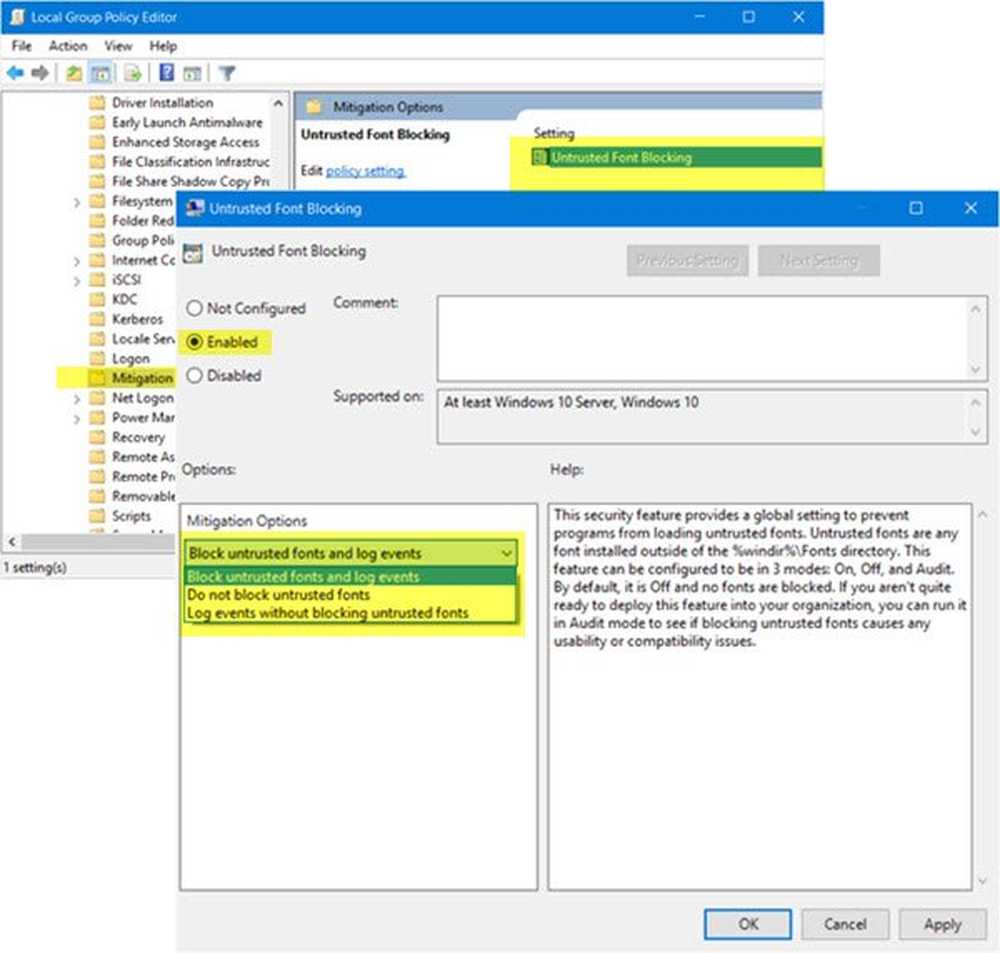
Im rechten Bereich sehen Sie Nicht vertrauenswürdige Schriftblockierung. Markieren Sie Aktiviert und wählen Sie Blockieren Sie nicht vertrauenswürdige Schriftarten und Protokollereignisse aus dem Dropdown-Menü.
Diese Sicherheitsfunktion bietet eine globale Einstellung, um zu verhindern, dass Programme nicht vertrauenswürdige Schriftarten laden. Nicht vertrauenswürdige Schriftarten sind alle außerhalb des Verzeichnisses% windir% \ Fonts installierten Schriftarten. Diese Funktion kann in 3 Modi konfiguriert werden: Ein, Aus und Überwachung. Standardmäßig ist es deaktiviert, und keine Zeichensätze werden blockiert. Wenn Sie nicht bereit sind, diese Funktion in Ihrer Organisation bereitzustellen, können Sie sie im Überwachungsmodus ausführen, um festzustellen, ob das Blockieren nicht vertrauenswürdiger Schriftarten zu Problemen bei der Anwendbarkeit oder Kompatibilität führt.
HINWEISHinweis: Diese Richtlinieneinstellung kann dazu führen, dass Symbole und Schriftarten in IE11 verschwinden.
Verwenden von EMET 5.5 und höher
Mit Enhanced Mitigation Experience Toolkit können Sie jetzt nicht vertrauenswürdige Schriftarten blockieren.
So zeigen Sie das Protokoll der Apps an, die auf nicht vertrauenswürdige Schriftarten zugreifen
Wenn Sie die Prüfmethode wählen, werden Sie feststellen, dass keine der nicht vertrauenswürdigen Schriftarten gesperrt ist. Stattdessen wird ein Protokoll erstellt, mit dem Sie sehen können, welche App auf welchen nicht vertrauenswürdigen Schriftarttyp zugegriffen hat und wo, wann usw. Details. Öffnen Sie die Windows-Ereignisanzeige, um das Protokoll anzuzeigen. Gehe zu Anwendungs- und Dienstprotokolle / Microsoft / Windows / Win32k / Operational.
Unter EventID: 260 finden Sie alle Protokolleinträge, die sich auf den Zugriff auf nicht vertrauenswürdige Schriftarten durch verschiedene Browser und Apps beziehen, während der lokale Computer ausgeführt wird. Ein Beispiel für das Ereignisprotokoll wäre wie folgt:
WINWORD.EXE hat versucht, eine Schrift zu laden, die durch die Richtlinie zum Laden von Schriftarten eingeschränkt ist.
FontType: Speicher
FontPath:
Blockiert: wahr
Dieser Eintragstyp wird angezeigt, wenn Sie das Laden der nicht vertrauenswürdigen Schriftarten auf lokalen Computern vollständig blockiert haben. Es zeigt auch, dass der Download nicht vertrauenswürdiger Schriftarten stattfand, aber von der mit dem Windows-Registrierungseditor erstellten Richtlinie blockiert wurde.
Ein anderes Beispiel könnte sein:
Iexplore.exe hat versucht, eine Schrift zu laden, die durch die Richtlinie zum Laden von Schriftarten eingeschränkt ist.
FontType: Speicher
FontPath:
Blockiert: falsch
In dem obigen Fall werden die nicht vertrauenswürdigen Zeichensätze nicht blockiert, wie durch den Eintrag angezeigt. Es zeigt auch, dass der Browser versucht hat, die Schriftarten in den lokalen Speicher herunterzuladen und verwendet wurde.
Das Obige erläutert nicht vertrauenswürdige Schriftarten, Gefahren durch nicht vertrauenswürdige Schriftarten und schließlich das Blockieren nicht vertrauenswürdiger Schriftarten in Windows 10. Wenn Sie Zweifel oder etwas hinzuzufügen haben, kommentieren Sie dies bitte.
Quelle: TechNet.



